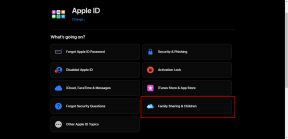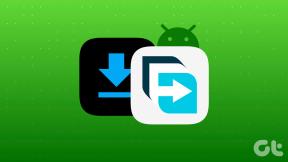Safari Atvērt PDF programmā iBooks Trūkst operētājsistēmā iOS 11: tālāk ir norādīts, kā to atrast
Miscellanea / / November 29, 2021
Man patīk izmantot opciju Atvērt programmā iBooks ikreiz, kad atrodu PDF failu, kas man ļoti patīk. Ne tikai tāpēc, ka iBooks ir a īpašs PDF skatītājs, bet arī tāpēc, ka tas saglabā failu lokāli.
Nesen es gribēju pārsūtīt PDF failu uz iBooks, taču radās problēma. Atvērts pakalpojumā iBooks netika parādīts! Pēc tam, kad nežēlīgi pieskāros sava iPad ekrānam, mēģinot izcelt to sasodīto lietu, es sapratu, ka tikko biju atjaunināts uz iOS 11.
Likās, ka Apple ir gājis uz priekšu un to noņēmis. Ak vai!

Pirms sākat kļūt karsti un apgrūtināti, nomierinieties! Funkcionalitāte joprojām pastāv — tā ir tikai viena papildu pieskāriena attālumā.
Turklāt Apple ir arī uzlabojis iOS 11 PDF apstrādes iespējas, un esmu pārliecināts, ka jūs galu galā nebūsiet pārāk vīlušies!
Tātad, kur tas ir?
1. darbība: Ikreiz, kad pārlūkprogrammā Safari saskaraties ar kādu PDF failu, parastais uznirstošais logs Open in iBooks netiks parādīts. Vienkārši pieskarieties opcijai Kopīgot, lai redzētu, vai Apple to ir paslēpusi.

2. darbība: Programmā iBooks jūs neatradīsit opciju Atvērt, taču jums vajadzētu redzēt iBooks ikonu ar nosaukumu Kopēt uz iBooks. Patiesībā tā ir viena un tā pati lieta ar citu nosaukumu. Dodieties uz priekšu un pieskarieties tai.

PDF failam vajadzētu palaist programmā iBooks. Tāpat kā operētājsistēmā iOS 10, PDF failam tagad var piekļūt, izmantojot iBooks, jebkurā laikā, pat ja nav piekļuves internetam. Arī PDF failam vajadzētu automātiski augšupielādēt iCloud atkarībā no sinhronizācijas iestatījumiem.
Tas vēl nav viss
Tātad, iespējams, esat domājis, kāpēc Apple ir uzņēmies visas pūles, lai pārvietotu šo funkcionalitāti uz koplietošanas opcijām. Paskatīsimies, ko tas vēl dara, vai ne?
1. darbība: Vienkārši atveriet jebkuru tīmekļa lapu, nevis PDF failu, programmā Safari un pēc tam atveriet kopīgošanas opcijas. Dīvainā kārtā jums joprojām vajadzētu redzēt iBooks ikonu, bet tā vietā tā ir apzīmēta kā Saglabāt PDF pakalpojumā iBooks — tas ir ļoti neparasti lapām, kas nav PDF formāta, vai ne?

2. darbība: Tātad, turpiniet un pieskarieties, lai redzētu, ko tas dara. Ir jāparādās paziņojumam Izveidot PDF, kam īsi sekos tīmekļa lapas atvēršana programmā iBooks, kas pilnībā pārveidota par PDF failu!

Kāds patīkams pārsteigums!
Vecākajās iOS versijās nebija viegli izveidot PDF no tīmekļa lapas. Lai gan funkcijā Drukāt bija paslēpta neskaidra opcija, tā joprojām radīja lielas neērtības. Turklāt konvertētie PDF faili tagad tiek atvērti tieši programmā iBooks.
Protams, reklāmu, attēlu slīdņu u.c. dēļ šeit un tur ir dīvaina formatēšanas problēma, taču galvenā funkcionalitāte joprojām ir lieliska. Jebkuri elementi, kas ir iekļauti tīmekļa lapā, tiek automātiski pārveidoti. Nav uzdoti jautājumi.
Atzīmējiet PDF failus un tīmekļa lapas
Apskatīsim kaut ko, kas operētājsistēmā iOS 11 ir vēl satriecošāks. Ko darīt, ja vēlaties atzīmēt PDF vai pārsūtīt failu uz vietu lietotnē Faili, nevis iBooks?
Tagad to ir diezgan viegli izdarīt, un nav nepieciešamas nekādas trešās puses lietotnes.
1. darbība: Vienkārši pieskarieties opcijai Izveidot PDF, kas norādīta sadaļā Kopīgošana, un jūs redzēsit PDF priekšskatījuma ekrānu.

Foršs padoms: Opcija Izveidot PDF tiek parādīta gan PDF failiem, gan tīmekļa lapām, lai jūs varētu atzīmēt gandrīz visu, kas jums patīk.
2. darbība: Pieskarieties opcijai Iezīmēt. Tagad jums vajadzētu redzēt vairākus iezīmēšanas rīkus — zīmuli, marķieri, pildspalvu, dzēšgumiju utt. Ikona “+” ļauj PDF failam pievienot arī tekstu un parakstus.
Vadības ierīces ir ļoti intuitīvas un darbojas nevainojami. Tātad, vienkārši dodieties uz priekšu un izmēģiniet tos. Ir pieejamas arī opcijas Undo un Redo, tāpēc jums nav jāuztraucas arī par kļūdu pieļaušanu.
Kad esat pabeidzis, pieskarieties pie Gatavs.

Piezīme: Šīs iezīmēšanas opcijas ir pieejamas arī tieši, izmantojot iBooks.
3. darbība: Tagad jums ir iespēja saglabāt PDF failu atbalstītās vietās lietotnē Faili — iCloud, Google disks, On My iPad utt.

Fantastisks kompromiss
Pēc tam, kad kādu laiku izmantoju jauno opciju, man patiešām nav nekas pretī, ja ir jāveic papildu pieskāriens, lai atvērtu izvēlni Kopīgot.
Padomājot, uznirstošajam logam Open in iBooks bija jāpieskaras ekrānam, lai jebkurā gadījumā tiktu parādīts, tāpēc nav tā, ka mēs patiešām darām kaut ko papildus! Turklāt spēja izveidot PDF failus jebkurā tīmekļa lapā ir vairāk nekā cienīgs kompromiss.

Turklāt jaunās iezīmēšanas funkcijas ir lieliskas un noteikti ir vērts pievērst uzmanību gadījumiem, kad vēlaties ātri izcelt vai ievietot komentārus jebkurā PDF vai tīmekļa lapā.
Tātad, dariet mums zināmu, ko domājat par šo uzlaboto PDF funkcionalitāti operētājsistēmā iOS 11. Vai ir kādi jautājumi vai atsauksmes? Mēs labprāt tos dzirdētu!